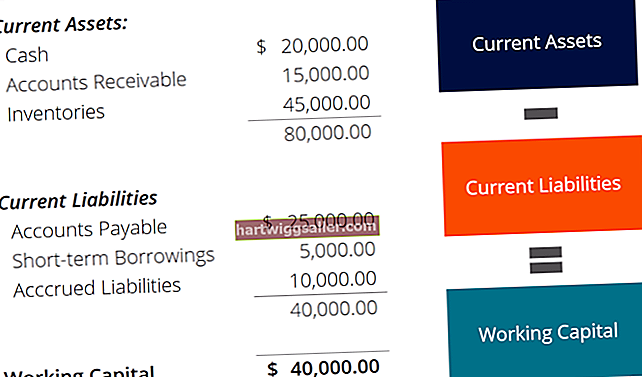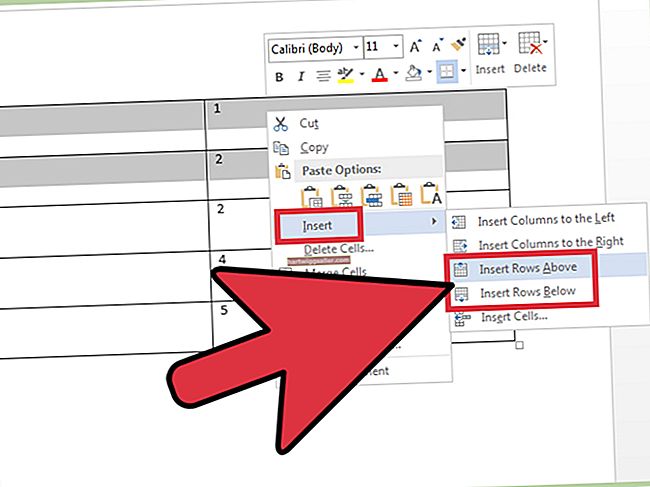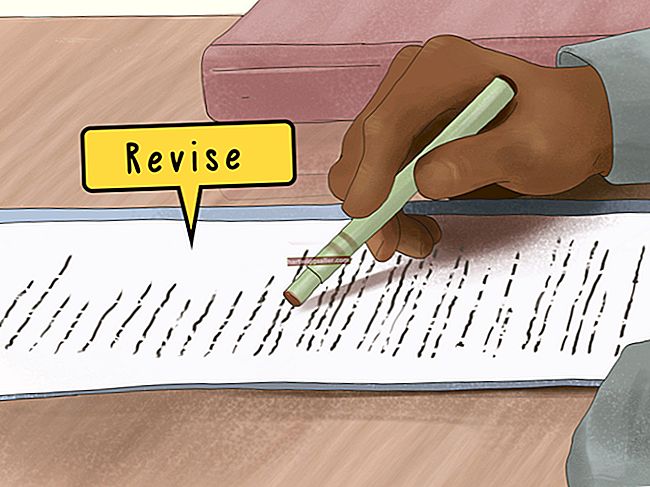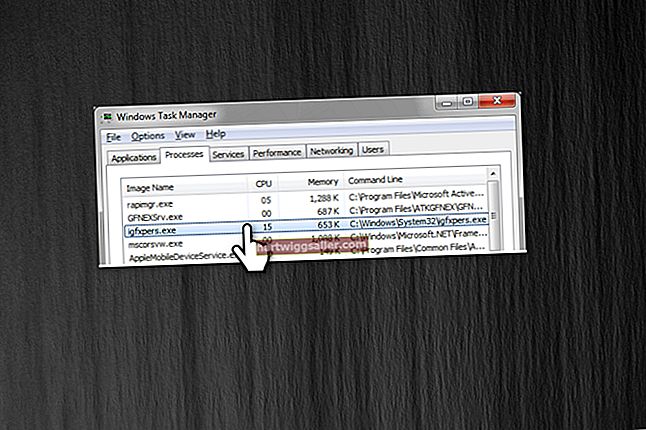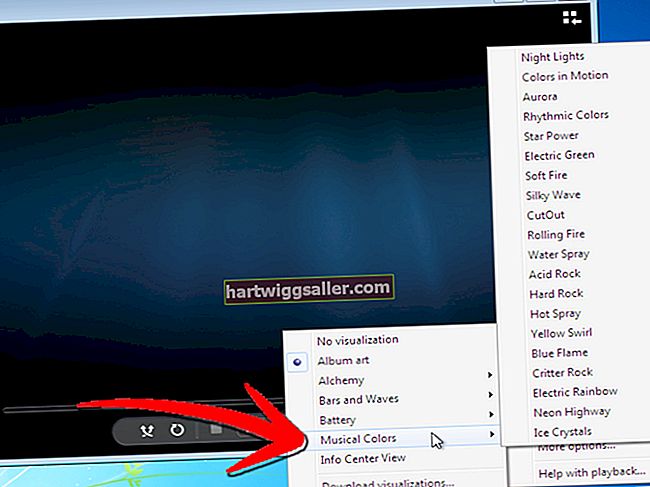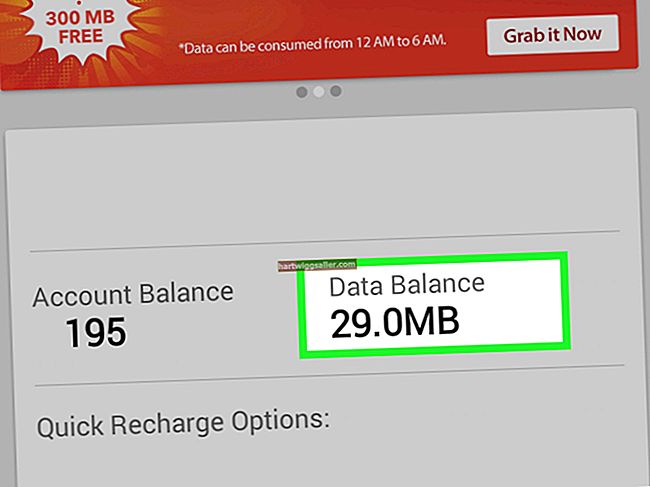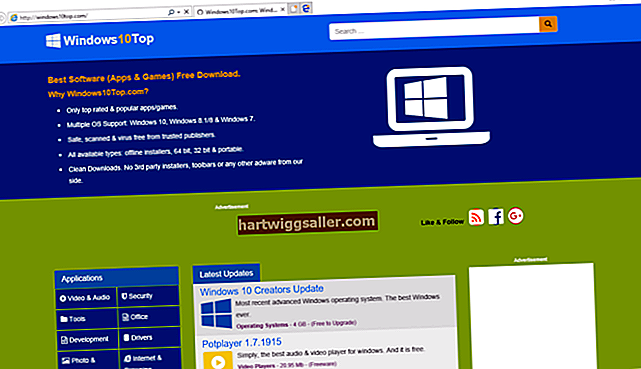மைக்ரோசாஃப்ட் எக்செல் எல்லா வகையான தரவையும் நிர்வகிப்பதற்கான ஒரு சக்திவாய்ந்த ஆதாரமாக இருக்கலாம், ஆனால் இது உங்கள் வணிக தொடர்புகளை கண்காணிக்க மிகவும் பயனுள்ளதாக இருக்கும். உங்கள் எல்லா தொடர்புகள் அல்லது சாத்தியமான தடங்கள் ஒரு விரிதாளில் வைத்திருப்பது அவற்றின் தகவல்களை ஒழுங்கமைக்கவும் நிர்வகிக்கவும் உதவுகிறது, மேலும் நீங்கள் எப்போது, எவ்வளவு அடிக்கடி அவர்களைத் தொடர்பு கொண்டீர்கள் என்பதைக் கண்காணிக்க வசதியான இடத்தை உருவாக்குகிறது.
இந்த வழியில் ஒரு தொடர்பு பட்டியலை உருவாக்குவது ஒரே நேரத்தில் பல தொடர்புகளை அடைய வசதியாக இருக்கும். உங்கள் சில தொடர்புகளை பின்தொடர் அஞ்சல் அனுப்ப விரும்புகிறீர்கள் என்று சொல்லலாம். கீழே உள்ள படிகளைப் பின்பற்றுவதன் மூலம், உங்களால் முடியும் Exce இலிருந்து லேபிள்களை அச்சிடுங்கள்l மைக்ரோசாஃப்ட் வேர்டில் நேரடியாக பல தொடர்புகளுக்கு; இல்லையெனில் பல ஆவணங்களை உருவாக்கி மீண்டும் மீண்டும் தகவல்களைத் தட்டச்சு செய்ய வேண்டியிருக்கும்.
நீங்கள் செய்ய வேண்டியது எல்லாம் எக்செல் முகவரிகளை இறக்குமதி செய்கசொல் லேபிள்கள் அஞ்சல் ஒன்றிணைப்பு அம்சத்தைப் பயன்படுத்துகிறது. நீங்கள் அதை எப்படி செய்கிறீர்கள் என்பது இங்கே.
எக்செல் இலிருந்து லேபிள்களை அச்சிடுவது எப்படி
முதலில், நீங்கள் எக்செல் விரிதாளில் சரியாக வடிவமைக்கப்பட்ட தொடர்பு பட்டியலை உருவாக்க வேண்டும்.உங்களிடம் இது ஏற்கனவே இருக்கலாம், ஆனால் நீங்கள் இல்லையென்றால், ஒவ்வொரு நெடுவரிசையின் முதல் கலமும் கீழே உள்ள தொடர்புடைய தரவை லேபிளிடுவதற்கான தலைப்பைக் கொண்ட உங்கள் தொடர்புகளின் தகவல்களைக் கொண்ட தொடர் நெடுவரிசைகளை உருவாக்குவதன் மூலம் தொடங்கவும்.
நீங்கள் விரும்பும் ஒவ்வொரு தொடர்புத் தகவலுக்கும் ஒரு தலைப்பு மற்றும் நெடுவரிசையை உருவாக்குவதை உறுதிசெய்க “ஒன்றிணைத்தல்” உங்கள் வேர்ட் லேபிள்களில். ஒரு அஞ்சல் லேபிளுக்கு, பின்வருபவை போன்ற அடிப்படை தொடர்புத் தகவல்கள் இதில் அடங்கும்:
- முதல் பெயர்.
- கடைசி பெயர்.
- தெரு முகவரி.
- நகரம்.
- நிலை.
- ZIP குறியீடு.
உங்கள் தலைப்புகள் அமைக்கப்பட்டதும், ஒவ்வொரு தொடர்புடைய தலைப்புக்கும் கீழே உள்ள பொருத்தமான நெடுவரிசையில் தொடர்புடைய தொடர்புத் தகவலை உள்ளிடவும் எக்செல் இலிருந்து லேபிள்களை இணைக்கவும் உனக்கு வேண்டிய.
உங்கள் எக்செல் விரிதாளை வார்த்தையுடன் இணைக்கிறது
உங்களால் முடியும் முன் எக்செல் முகவரிகளை வேர்டில் இறக்குமதி செய்கலேபிள்கள், நீங்கள் ஏற்கனவே அவ்வாறு செய்யவில்லை என்றால், நீங்கள் விருப்பத்தை இயக்கியுள்ளீர்கள் என்பதை உறுதிப்படுத்திக் கொள்ளுங்கள் வார்த்தையை எக்செல் ஆக மாற்றவும் ஆவணங்கள் மற்றும் நேர்மாறாக.
அவ்வாறு செய்ய, செல்லுங்கள் கோப்பு> விருப்பங்கள்> மேம்பட்ட> பொது, மற்றும் தேர்ந்தெடுக்கவும் சி* உறுதிப்படுத்தப்பட்ட கோப்பு வடிவமைப்பு உரையாடல்* ஆன் திற விருப்பம். இது தானாக எதையும் மாற்றும் எக்செல் சரியான வடிவமைத்தல் சொல் நீங்கள் அஞ்சல் ஒன்றிணைக்கும் லேபிள்களை இறக்குமதி செய்யும் போது வடிவமைத்தல் எக்செல்.
எக்செல் இலிருந்து லேபிள்களை உருவாக்கவும்
இப்போது, ஒரு புதிய வேர்ட் ஆவணத்தில், அஞ்சல் தாவலைக் கண்டுபிடித்து தொடக்க அஞ்சல் ஒன்றிணைப்பு விருப்பத்தைத் தேர்ந்தெடுக்கவும். அங்கிருந்து, லேபிள்களைக் கிளிக் செய்க. லேபிள்கள் திரையில் வந்ததும், லேபிள் விற்பனையாளர்கள் பெட்டியிலிருந்து நீங்கள் விரும்பும் லேபிளுடன் பொருந்தக்கூடிய பொருத்தமான லேபிள் வகை மற்றும் தயாரிப்பு எண்ணைத் தேர்ந்தெடுக்கவும்.
மாற்றாக, புதிய லேபிளைக் கிளிக் செய்வதன் மூலம் உங்கள் சொந்த தனிப்பயன் பரிமாணங்களுடன் உங்கள் சொந்த தனிப்பயன் லேபிளை உருவாக்கலாம். எப்போது நீ எக்செல் இலிருந்து லேபிள்களை உருவாக்கவும், உங்கள் நிறுவனத்திடமிருந்து திரும்ப முகவரி அல்லது நிறுவனத்தின் லோகோ போன்ற குறிப்பான்களையும் சேர்க்கலாம்.
உருவாக்கப்பட்டதும், சரி என்பதைக் கிளிக் செய்து, உங்கள் எக்செல் தொடர்பு பட்டியலில் உங்கள் வேர்ட் டாக் இணைக்கவும்.
எக்செல் ஐ வேர்ட் லேபிள்களுடன் இணைக்கவும்
திரும்பவும் அஞ்சல் தாவல் உங்களுடைய சொல் ஆவணம், மற்றும் அஞ்சல் ஒன்றிணைப்பை மீண்டும் தேர்ந்தெடுக்கவும். இந்த நேரத்தில், செல்லுங்கள் பெறுநர்கள், கிளிக் செய்யவும் இருக்கும் பட்டியலைப் பயன்படுத்தவும். கண்டுபிடிக்க எக்செல் ஆவணம் உங்கள் தொடர்பு பட்டியலுடன் அதைத் தேர்ந்தெடுக்கவும் தரவு மூலத்தைத் தேர்ந்தெடுக்கவும் அடைவு. உங்கள் “ஒன்றிணைப்பு” இன் மூலமானது உங்கள் அசல் தொடர்பு பட்டியல் என்பதை உறுதிப்படுத்தவும் சரி என்பதைக் கிளிக் செய்க, பின்னர் சரி என்பதைக் கிளிக் செய்க உங்கள் தொடர்பு பட்டியலுடன் அட்டவணையைத் தேர்ந்தெடுக்க மீண்டும்.
திரும்பிச் செல்லுங்கள் அஞ்சல் தாவல். கீழ் புலங்களை எழுதவும் செருகவும் குழு, கிளிக் செய்யவும் முகவரி தொகுதி. உங்கள் என்பதை உறுதிப்படுத்தவும் தலைப்புகள் உங்கள் எக்செல் விரிதாள் பொருத்தம் நீங்கள் தேர்ந்தெடுத்த லேபிளுக்கு தேவையான புலங்கள், பின்னர் கிளிக் செய்க புலங்களை பொருத்து. இந்த புலங்கள் இருப்பிடங்கள் ஆகும், அவை அஞ்சல் இணைப்பைச் செய்தவுடன் உங்கள் தொடர்பு பட்டியலிலிருந்து வரும் தகவல்களுக்கு மாற்றாக இருக்கும்.
தவறான பொருத்தங்கள் இருந்தால், நீங்கள் பயன்படுத்தலாம் கீழ்தோன்றும் அம்பு எந்தத் துறையுடன் ஒப்பிடமுடியாது என்றால், அதனுடன் தொடர்புடைய சரியான தேர்வுக்கு பொருந்தும். ஒவ்வொன்றிற்கும் பொருந்தும் வகையில் உங்கள் தொடர்பு பட்டியலிலிருந்து சரியான தலைப்பை நீங்கள் தேர்ந்தெடுக்க முடியும் புலம். இல்லையென்றால், உங்கள் அசல் பட்டியலுக்குச் செல்லவும் எக்செல் உங்கள் தலைப்புகளைத் திருத்தவும். எல்லாவற்றையும் தேர்ந்தெடுத்து பொருந்தும்போது, உங்கள் தேர்வை உறுதிப்படுத்தவும் சரி பெட்டியை மூடுவதற்கு பொத்தானை அழுத்தி தேர்வு செய்யவும் லேபிள்களைப் புதுப்பிக்கவும் இல் புலங்களை எழுதவும் செருகவும் பிரிவு.
எக்செல் இலிருந்து லேபிள்களை இணைக்கவும்
சரியான ஒன்றிணைப்பு புலங்களுக்கு ஒத்ததாக இப்போது லேபிள்கள் புதுப்பிக்கப்பட்டுள்ளன, இது நேரம் எக்செல் ஐ வேர்ட் லேபிள்களுடன் இணைக்கவும். வார்த்தை இப்போது இருக்கும் எக்செல் இலிருந்து லேபிள்களை அச்சிடுங்கள் உங்கள் தொடர்பு பட்டியலில் உள்ள ஒவ்வொரு தொடர்புக்கும்.
உங்களுக்கு முன்னால் எக்செல் இலிருந்து லேபிள்களை உருவாக்கவும், நீங்கள் தேர்ந்தெடுக்கலாம் முடிவுகளை முன்னோட்டமிடுங்கள் இருந்து விருப்பம் அஞ்சல்கள் இணைப்பை இறுதி செய்து முழு தேர்வையும் அச்சிடுவதற்கு முன் ஒவ்வொரு லேபிளையும் பார்க்க தாவல். மதிப்பாய்வு ஒரு சில லேபிள்* கள்* அவை சரியாக வடிவமைக்கப்பட்டுள்ளன என்பதை உறுதிப்படுத்த; அல்லது, நீங்கள் நியாயமாகவும் மதிப்பாய்வு செய்யவும் முடியும் அவர்கள் எல்லோரும்.
நீங்கள் வந்தவுடன் மதிப்பாய்வு செய்யப்பட்டது அல்லது தேர்வு செய்துள்ளீர்கள் கள்* கிப் மதிப்பாய்வு*, தேர்ந்தெடுக்கவும் முடித்து ஒன்றிணைக்கவும் அஞ்சல் தாவலில் இருந்து விருப்பம். அங்கிருந்து, நீங்கள் தனிநபர்களைத் திருத்தலாம் லேபிள்கள் அல்லது அச்சிட முடிவு செய்யலாம். எல்லாம் நன்றாக இருந்தால், தேர்ந்தெடுக்கவும் ஆவணங்களை அச்சிடுங்கள் உங்கள் லேபிள்களை அச்சிட. இது கடைசி படியாகும் எக்செல் முகவரிகளை சொல் லேபிள்களில் இறக்குமதி செய்க, இது ஒரு புதிய ஆவணத்தை உருவாக்குகிறது, அங்கு உங்கள் தனிப்பயனாக்கப்பட்ட லேபிள்கள் சேமிக்கப்படும், உங்களுக்குத் தேவைப்பட்டால் அதே தொடர்புகளை மீண்டும் அடையுங்கள் எதிர்காலத்தில்.
லேபிள்களைத் தவிர தனிப்பயன் ஆவணங்களை உருவாக்க அஞ்சல் ஒன்றிணைப்பைப் பயன்படுத்தவும்
நீங்கள் பயன்படுத்த தேவையில்லை அஞ்சல் ஒன்றிணைத்தல் லேபிள் உருவாக்கத்திற்கு மட்டுமே. தனிப்பயனாக்கப்பட்ட கப்பல் லேபிள்களை உருவாக்குவதோடு கூடுதலாக, உங்கள் தொடர்புகள் தனிப்பயனாக்கப்பட்ட செய்திகளையும் அனுப்ப விரும்பலாம். அஞ்சல் ஒன்றிணைப்பு அம்சத்தைப் பயன்படுத்தி, நீங்கள் எல்லா வகையான தனிப்பயனாக்கலையும் உருவாக்கலாம் கடிதங்கள், உறைகள், மின்னஞ்சல்கள், மற்றும் அடைவுகள்.
செய்ய இது, ஒரு n_ ஐ உருவாக்கவும்ew சொல் ஆவணம் மற்றும் திரும்பவும் அஞ்சல்கள் தாவல். நீங்கள் உருவாக்க விரும்பும் விருப்பத்தைத் தேர்ந்தெடுக்கவும் அஞ்சல் ஒன்றிணைக்கத் தொடங்குங்கள் பெட்டி, உங்கள் தொடர்பு பட்டியலை ஒன்றிணைக்க மேலே உள்ள படிகளை மீண்டும் செய்யவும் எதற்கும் எக்செல்_ புதிய ஆவணம். பின்னர், கேள்விக்குரிய ஆவணத்தை உருவாக்கத் தொடங்குங்கள்.
அஞ்சல் ஒன்றிணைப்புடன் தனிப்பயன் ஒன்றிணைப்பு புலத்தை செருகுவது
உங்கள் தொடர்புகளுக்கு தனிப்பயனாக்கப்பட்ட தகவல்தொடர்புகளை அனுப்பும்போது, கேள்விக்குரிய ஆவணத்தின் உடலுக்குள் தனிப்பயனாக்கப்பட்ட ஒன்றிணைப்பு புலத்தை நீங்கள் சேர்க்க விரும்பலாம். தனிப்பயனாக்கப்பட்ட சேர்க்கும் திறன் தவிர முகவரி தொகுதி அல்லது வாழ்த்து வரி, தனிப்பயன் ஒன்றிணைப்பு புலத்தையும் நீங்கள் செருகலாம். இது ஒரு இருந்து எதுவும் இருக்கலாம் தொடர்பு பெயர் ஒரு தனிப்பயனாக்கப்பட்ட அனுப்புதல்* இ* அந்த தொடர்பை நீங்கள் எவ்வாறு சந்தித்தீர்கள் என்பது குறித்து - ஆனால் அது எக்செல் இல் உங்கள் தொடர்பு பட்டியலின் ஒரு பகுதியாக இருக்க வேண்டும், ஒரு இணைப்பில் தொடர்புடைய தலைப்புடன்.
இவற்றில் ஒன்றைச் செருக தனிப்பயன் ஒன்றிணைப்பு புலங்கள், செல்ல அஞ்சல்கள் tab, பின்னர் புலம் எழுதவும் செருகவும்_s பிரிவு. ஒன்றிணைப்பு புலத்தைச் செருகு என்பதைக் கிளிக் செய்க. உங்களிடம் கேட்கப்படும் நெடுவரிசை தலைப்பைத் தேர்ந்தெடுக்கவும் உங்கள் தொடர்பு பட்டியலிலிருந்து, எனவே நீங்கள் ஒன்றிணைக்க விரும்பும் தொடர்புடைய தலைப்பைத் தேர்ந்தெடுக்கவும், மற்றும் செருகு என்பதைக் கிளிக் செய்க._
உங்கள் கடிதத்தில் சேர்க்க விரும்பும் ஒவ்வொரு தனிப்பயன் ஒன்றிணைப்பு புலத்தையும் நீங்கள் சேர்த்தவுடன், மீண்டும் செல்லவும் அஞ்சல்கள் தாவல். முன்னோட்ட உங்கள் தனிப்பயன் புலங்கள் அனைத்தும் சரியாக இணைக்கப்பட்டு ஆவணத்தின் சூழலில் அர்த்தமுள்ளதாக இருக்கும் என்பதை மதிப்பாய்வு செய்வதற்கான முடிவுகள். பின்னர், தேர்ந்தெடுக்கவும் முடித்து ஒன்றிணைக்கவும் உங்கள் புதிய தனிப்பயனாக்கப்பட்ட செய்திகளை உருவாக்க மற்றும் அச்சிட நீங்கள் தயாராக இருக்கும்போது.